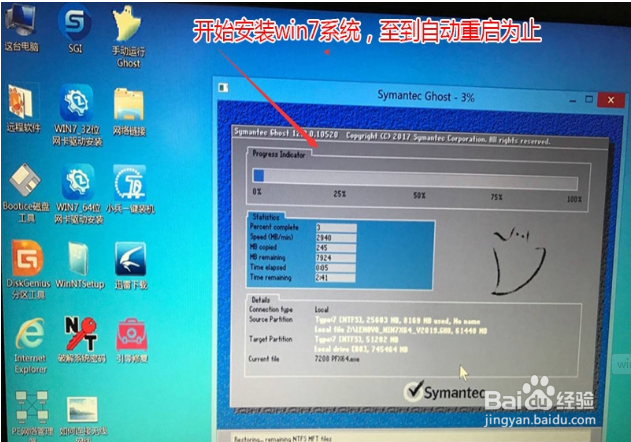1、一、固态硬盘安装1、首先把后盖上面的螺丝逐个取下后。之后用一张比较硬的卡片沿着后盖的边缘慢慢的把卡扣一一撑开。开盖之后是这个样子(红圈部分是装固态的地方),如下图所示:

2、固态稍微倾斜着插入插槽,注意固态的正反面,插入之后松开手固态会翘起来,这时候把固态压下去然后用螺丝固定住就行了,如下图所示:

3、系统安装:1、开机一直按F2或(FN+F2)进入BIOS,进入BIOS后我们新加的三星970 evo硬盘是无法识别的,只能看到当前第一块机械硬盘,需要把硬盘改成gpt分区并引导为uefi的才行,如下图所示;
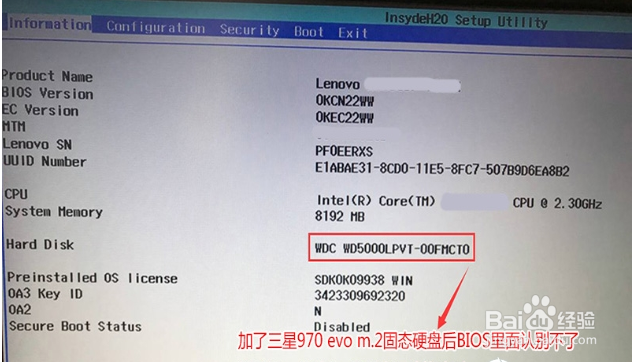
4、开机一直按F2或(FN+F2)进入BIOS,进入BIOS后我们新加的三星970 evo硬盘是无法识别的,只能看到当前第一块机械硬盘,需要把硬盘改成gpt分区并引导为uefi的才行,如下图所示;
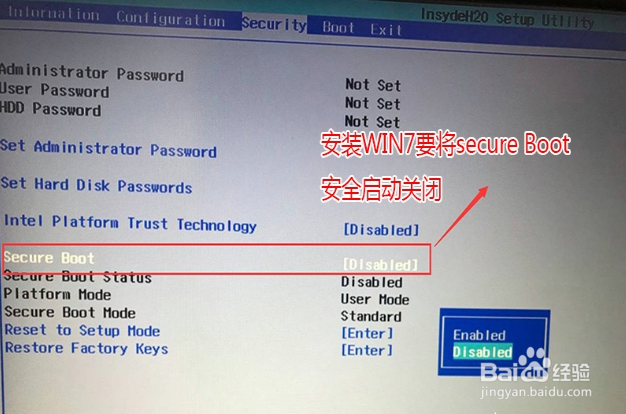
5、转到Exit,把OS Optimized Defaults设置为Disabled或Other OS;
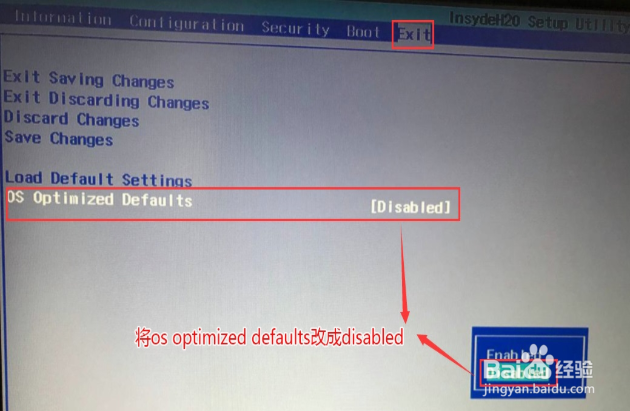
6、切换到Boot,把Boot Mode从引导模式改成uefi(这里引导必须为uefi,如果采用legacy模式安装,BIOS中无法认别新加的三星970硬盘,这样就无法正常从三星970 evo硬盘引导启动,如果你只是把三星970硬盘当成从盘就可以用legacy模式)如下图所示;
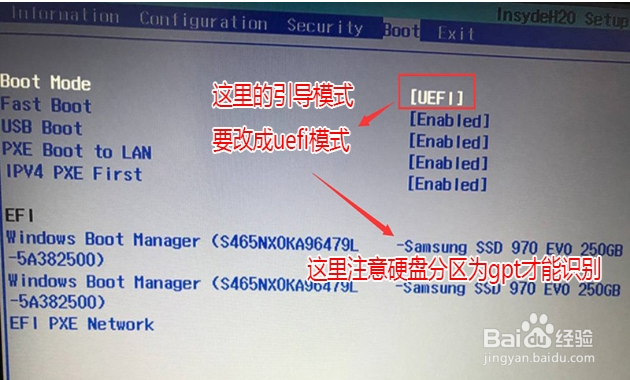
7、以上操作完成后我们按F10保存设置,然后插入制作好的U盘启动盘,重启按F12或FN+F12调出启动管理对话框,选择efiUSB识别到U盘启动进入PE,回车;
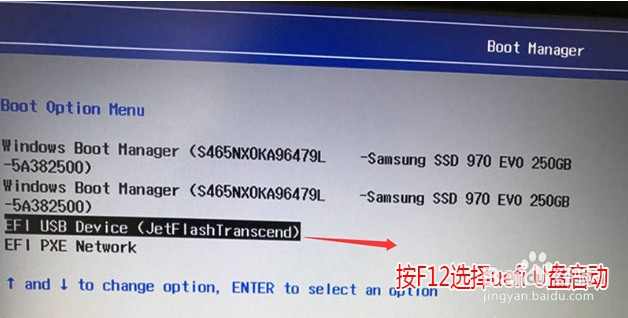
8、择U盘启动盘进入PE后,在桌面上运行DiskGenius分区工具,点击菜单栏的【硬盘】,选择【转换分区表类型为guid格式】,也就是改gpt分区,如下图所示;

9、转化分区后我们保存设置,然后点击【快速分区】进行分区,如下图所示

10、然后选择分区类型为guid,然后选择分区的个数
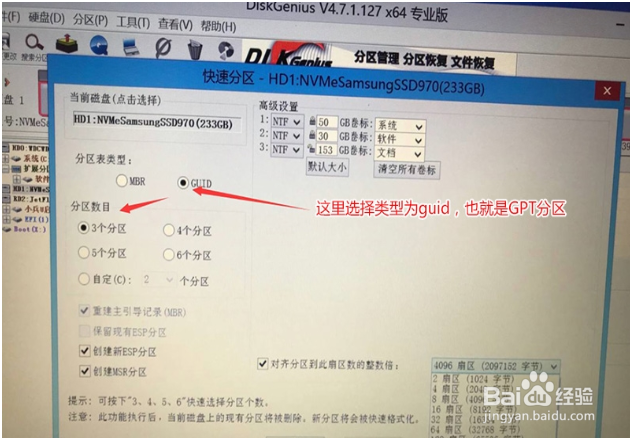
11、首先点击浏览,在U盘找到我们下载好我们刚下载好的联想笔记本专用win7 ghost版本的iso或者gho文件,然后选择三星970 evo固态硬盘的第一个分区上,然后选择中分区点击确定开始安装,如图所示:
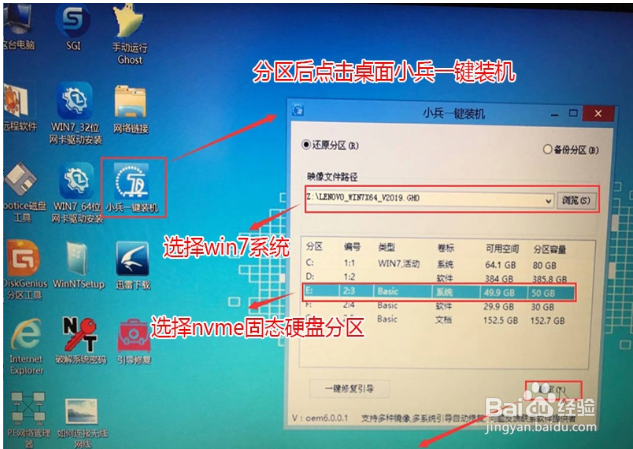
12、点击开始后,等待释放GHO安装程序,电脑便会自动重启电脑,等待系统安装完毕就可以了